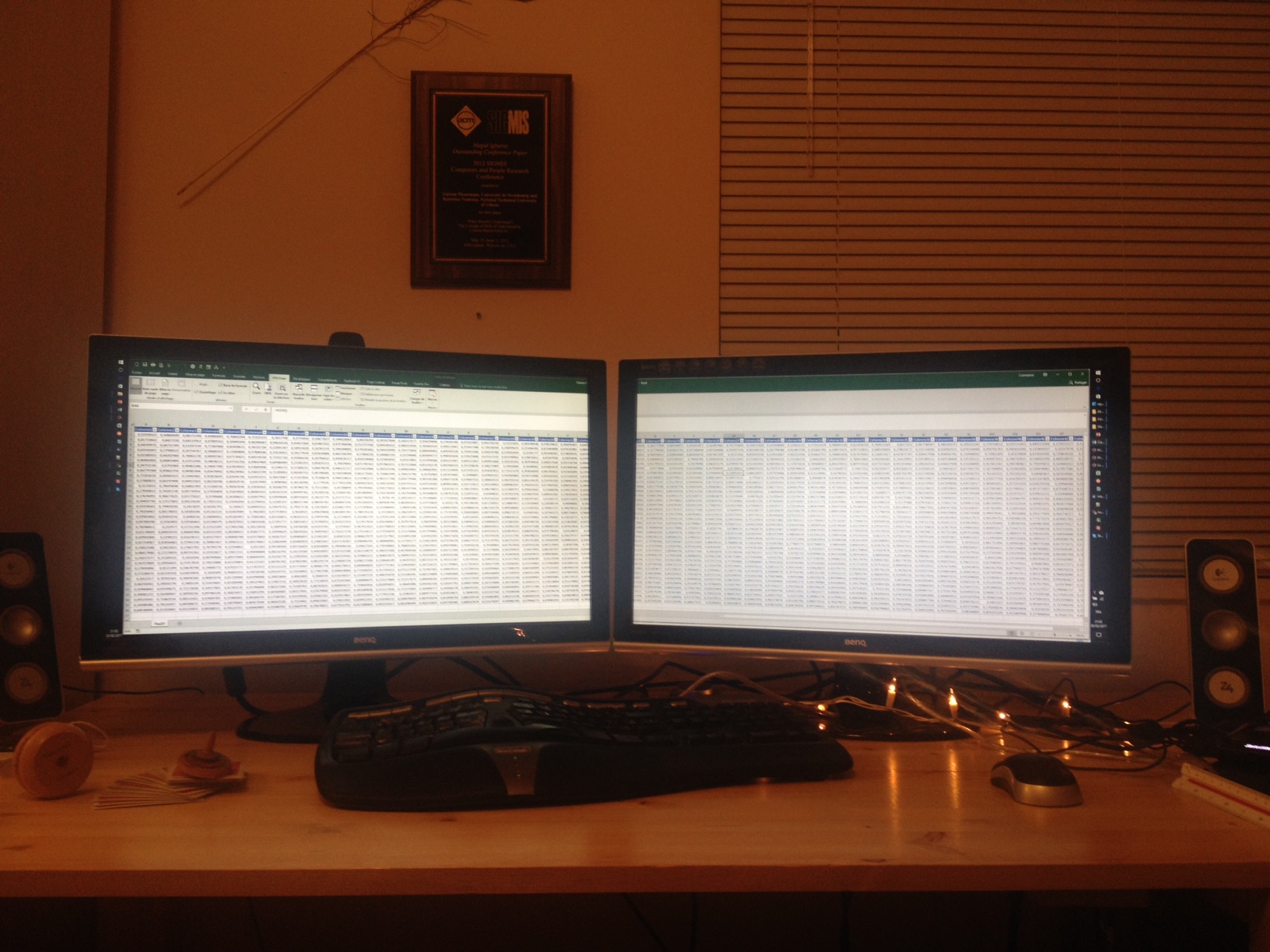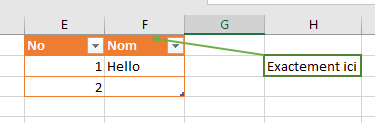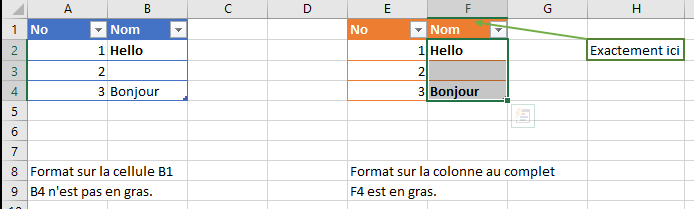Bonjour à tous,
Devant fréquemment reprendre des adresses emails de thunderbird pour les remettre dans une table, voici une petite formule très pratique. Il y a pleins d'autres alternatives comme d'exporter le carnet d'adresse, mais je voulais juste pouvoir faire un copier-coller dans une table.
Vous pouvez télécharger le fichier ici.
Soit un email formaté de cette manière et mis en A2 :
Gaetan Mourmant <contact@polykromy.com>

Cette technique fonctionne pour la majorité des cas, c'est à dire où le prénom et le nom sont séparés par un espace. Dans les autres cas, c'est plus difficile à gérer et on rentre dans la gestion de beaucoup de cas particuliers.
On considère ici le premier espace. On considère aussi un espace entre le nom et le "<" de l'email.
Pour récupérer le prénom (en B2) : =GAUCHE(A2;TROUVE(" ";A2)-1)
Pour récupérer le nom (en C2) : =STXT(A2;NBCAR(B2)+2;TROUVE("<";A2)-NBCAR(B2)-2)
Pour récupérer l'email (en D2) : =STXT(A2;TROUVE("<";A2)+1;NBCAR(A2)-TROUVE("<";A2)-1)
Explications :
=GAUCHE(A2;TROUVE(" ";A2)-1)
La formule TROUVE renvoie la position de l'espace dans A2, et comme on ne veut pas l'espace dans le nom, on enlève 1.
=STXT(A2;NBCAR(B2)+2;TROUVE("<";A2)-NBCAR(B2)-2)
La formule STXT permet de renvoyer une partie d'une chaîne de caractères en fonction de sa position de départ et de sa longueur.
NBCAR(B2)+2 : permet de renvoyer la position du premier caractère du nom, soit donc le nombre de caractères du prénom, plus l'espace, plus un caractère, donc +2.
TROUVE("<";A2)-NBCAR(B2)-2 : permet de renvoyer le nombre de caractères du nom, en se basant sur la position du <.
=STXT(A2;TROUVE("<";A2)+1;NBCAR(A2)-TROUVE("<";A2)-1)
TROUVE("<";A2)+1 : On cherche la position du < que l'on augmente de 1 pour retourner la position du premier caractère de l'email
NBCAR(A2)-TROUVE("<";A2)-1 : On part de la totalité du nombre de caractère de A2, duquel on retranche le nombre de caractères qui se trouvent à gauche du <.
Il y a surement pleins d'autres façons, plus rapides et/ou plus courtes, n'hésitez pas à partager.
A bientôt.
Gaetan